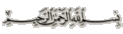
نشرح لكم اليوم طريقة وضع شريط أخر المواضيع الأفقى الخاص الــ RSS
نبدأ على بركة الله
أولا نقوم بالدخول الى
من هناتصغير الصورة تم تعديل ابعاد هذه الصورة. انقر هنا لمعاينتها بأبعادها الأصلية.
والا يجب ألا تنسى ان تكتب فى الاول الرابط ثم كلمه
/feed الكود:
---------تضليل المحتوىرابط منتداك/feed
كما موجود فى الصورة
مثال
الكود:
---------تضليل المحتوىhelp.ahlamontada.com/feed-----------------------------------------------------------
ثم نجد كلمه
Ticker type : اى مظهر الكلام فى الشريط يكون على شكل اولاتعنى نوع المؤشر
1-
type writer آله كاتبه
2-
static يكون ثابت
3-
fade الكلام يتلاشى
4-
list يكون على شكل قائمة
5-
list with content قائمة مع المحتوى
Speed: عن طريقه تحدد سرعة النص و هو يظهر
Background Color: خلفيه الشريط
و يمكنك أختيار اللون من هذا الموضوع
لأختيار كود اللون المطلوبItem count: عدد المواضيع التى تظهر فى شريط يمكنك التحكم فى عددها من 1 الى 9
Font Family: نوع الخط فى لشريط يمكنك أختيار منه ما تريد
Font Size: حجم الخط فى الشريط
Font Color: لون الخط و من هنا يمكنك أختيار كود اللون
لأختيار كود اللون المطلوبثم تجد كلمه
time اذا كنت تريد ظهور الوقت مع المواضيع فى الشريط يمكنك وضع علامة عليه
title اذا كنت تريد وضع عنوان المنتدى فى الشريط
underline لوضع سطر أسفل الكلام فى الشريط
bold لجعل الكلام عريض
اما بالنسبه الى
Popup Links & Subscribe Link & Share Widget & Support!دى عبارة عن أعلانات فيفضل أزاله العلامات من عليها فهى لن تفيد بشئ
ملحوظة
عند تعديل اى شئ سيتم التحديث تلقائيا و عند الانتهاء يرجى الصبر قليلا
حتى يتم التحديث و نسخ الكود و ضعه فى الرئيسية و هنا الشرح-
شرح طريقة وضع الاكواد فى الصفحة الرئيسية والبوابة-----------------------------------------------------------------------
اما اذا كنت تريد عملها لقسم معين يمكنك الذهب الى الصفحة الرئيسية و الدخول الى القسم المراد و نسخ الرابط الخاص به
و وضعه مكان رابط أحلى منتدى و تنسى أضافة
/feedثم تذهب الى لوحة الأدارةأدارة عامةمنتديات و فئاتو أدخل على القسم المراد بالضغط على هذا الزر
ثم جعل علامة ال html خضراء

و ضع الكود كما فى الصورة هنا
تكبير الصورة تم تعديل ابعاد هذه الصورة. انقر هنا لمعاينتها بأبعادها الأصلية.
و سيظهر لك فى وصف القسم المواضيع الخاص بالقسم فقط
أنتهى الشرح
أرجوا ان اكون افدتكم
انتهي الموضوع
zhegazyالمتطوع المساعد

عدل سابقا من قبل zhegazy في الجمعة 2 يوليو - 12:19 عدل 11 مرات
